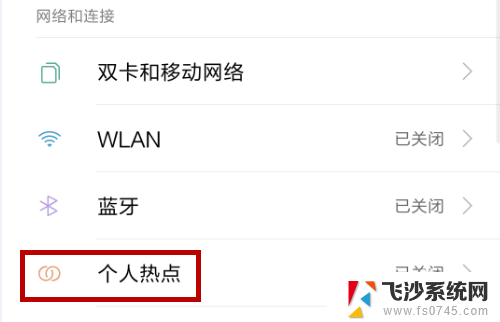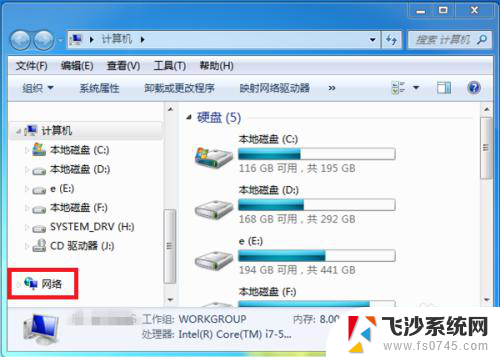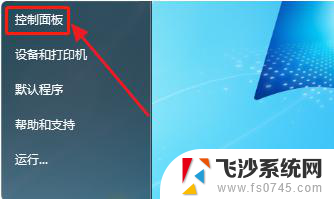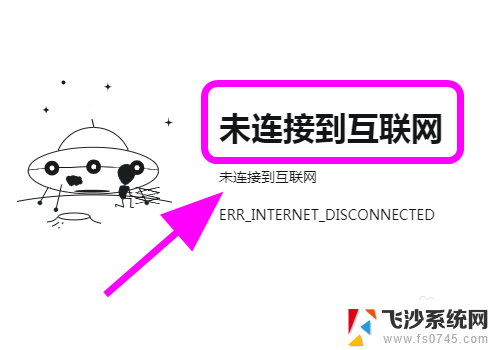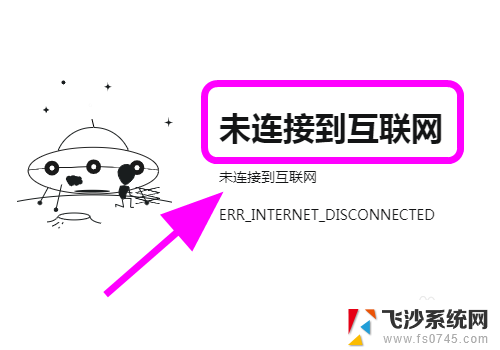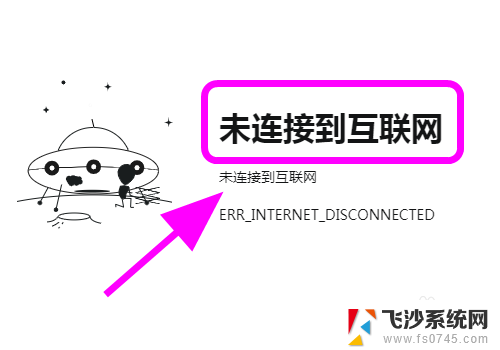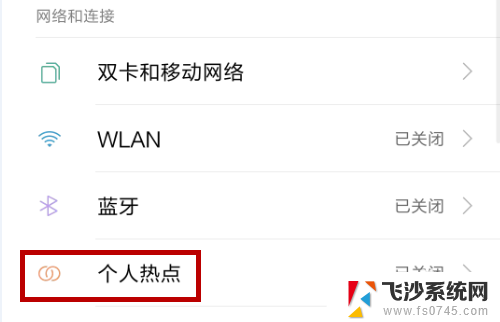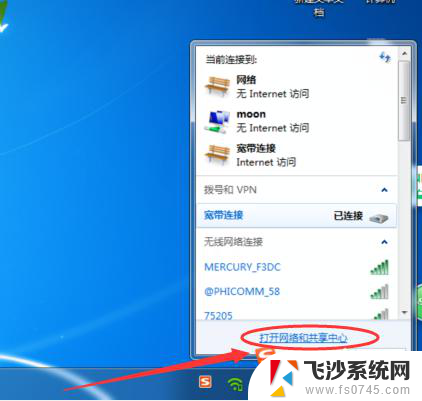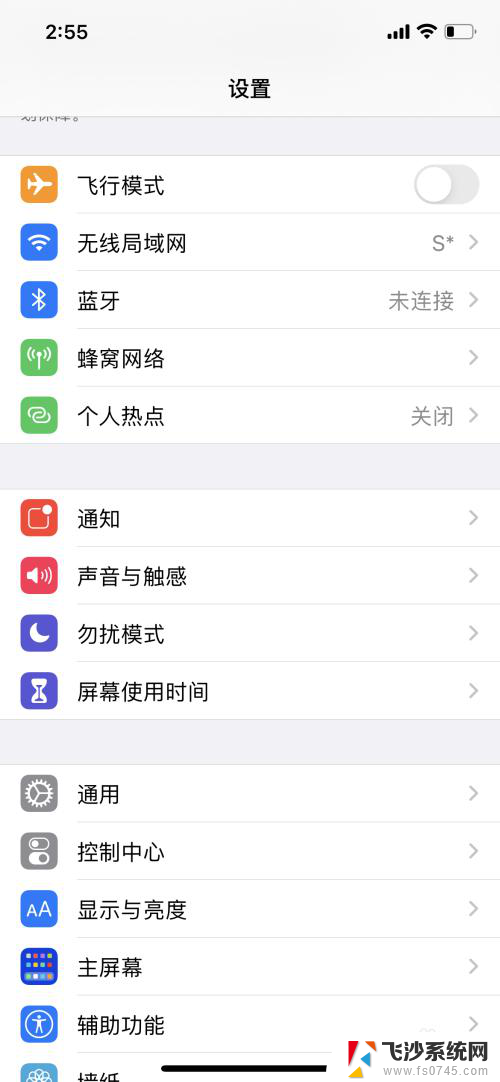电脑连上手机热点但是没网 为什么电脑无法通过手机热点上网
随着移动互联网的快速发展,手机热点已成为我们在无Wi-Fi环境下上网的便捷选择,有时我们会遇到这样的问题:电脑可以成功连接到手机热点,但却无法上网。这个问题困扰着许多人,并且常常让我们感到困惑。为什么电脑无法通过手机热点上网呢?让我们一起来探究一下可能的原因和解决方法。
步骤如下:
1.一般连接上手机的热点后仍然不能上网的原因一般是获取IP地址或者DNS出现了问题,首先打开【计算机】。在计算机的左侧点击【网络】。
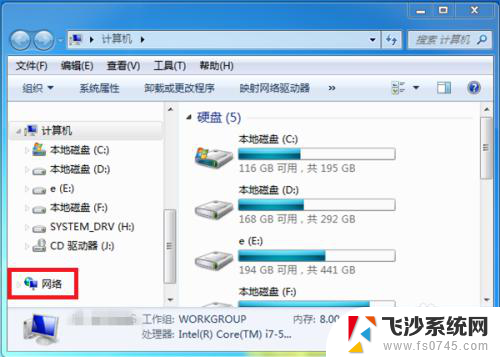
2.在网络界面中找到工具栏中的【网络和共享中心】界面并点击打开。
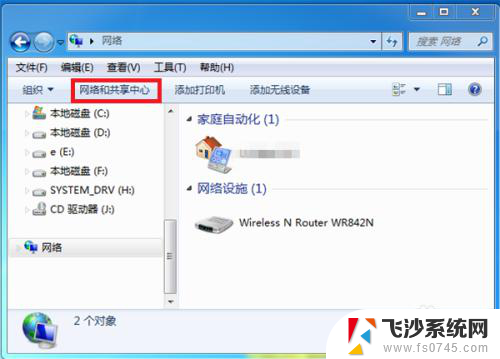
3.接着在网络和共享中心界面中点击左侧的【更改适配器设置】。
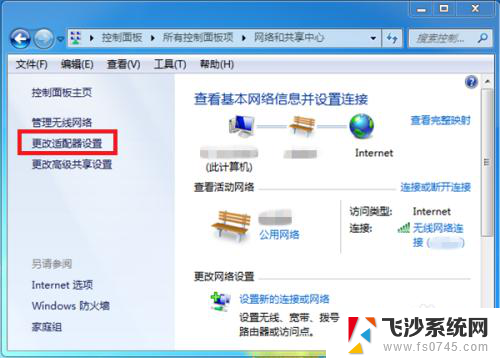
4.进入到适配器设置界面后,找到无线网连接并鼠标右击。在出现的选项中点击【属性】。
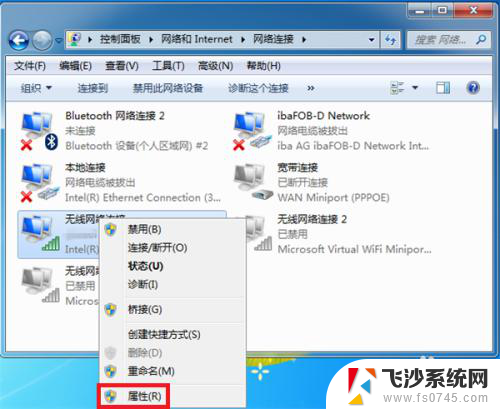
5.在无线属性中选择【Internet 协议版本4】后点击【属性】。
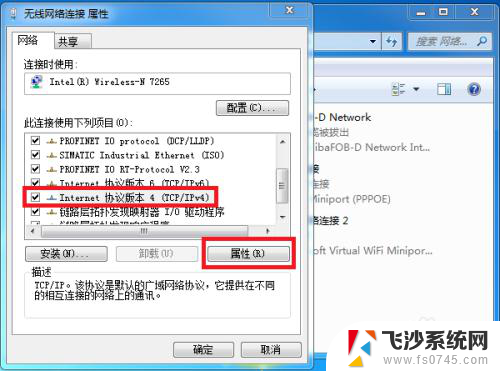
6.接下来在Internet 协议版本4属性中设定IP地址和DNS服务器都选择为自动获取,然后点击【确定】。返回看是否能上网。
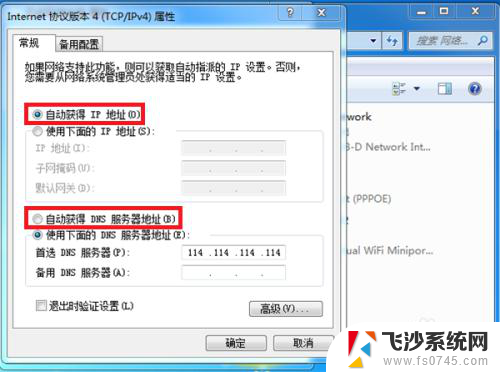
7.这里还有一个简单的方法就是打开电脑管家,找到工具中的【电脑诊所】并点击。
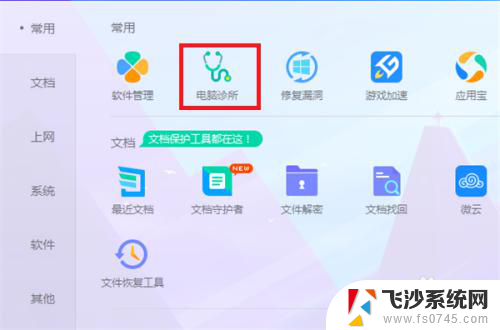
8.接下来在出现的问题中找到【上不了网】并点击【立即修复】,这样看是否能修复问题。
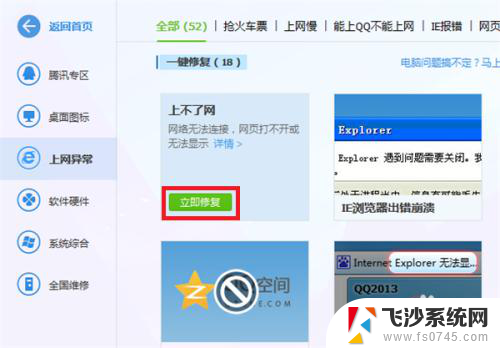
以上就是电脑连接到手机热点但无法上网的全部内容,如果有需要的用户,可以按照小编的步骤进行操作,希望对大家有所帮助。